Selvom det er noget meget behageligt og praktisk, er et af problemerne med sende billeder pr WhatsApp er, at de gennemgår en komprimeringsproces, og dette kan direkte påvirke billedkvaliteten, som modtageren modtager. Det nytter ikke noget at have en mobil med et exceptionelt kamera, hvis det, når du deler dit kamera, ser ud til, at du har gjort det med det dårligste low-end på markedet.
Heldigvis "store onder, gode midler", og der er en række alternativer til at dele billeder på WhatsApp undgå kvalitetstab på grund af kompression.

Brug af Google Drev eller iCloud
En af de nemmeste måder, især på Android telefoner med den store synkronisering, der er mellem Google-tjenester, er at bruge Google Drev. Som du ved, er Google Drev teknologigigantens cloud-lagerplads, og i bund og grund er det, vi skal gøre upload det originale billede der og send et link til filen i stedet for at sende billedet direkte til den anden person.
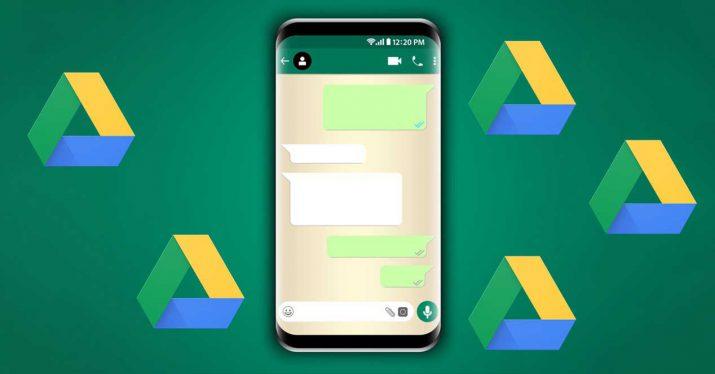
Som for iOS enheder, mens de også kan gøre det samme på Google Drev, foretrækker de måske bekvemmeligheden ved at uploade til iCloud og ved at vælge "hent dellink".
Send billedet som et WhatsApp-dokument
Mandeltricket uden at forlade selve applikationen er at sende billedet, men ikke på den traditionelle måde som et billede, men som om det var et andet dokument . På samme måde, som vi kan undersøge vores enhed for at finde f.eks. en PDF til deling, vil vi, når vi har gået ind i filhåndteringen, se alle tilgængelige at vælge.
Hvis det pågældende billede ikke vises blandt de berettigede filer, hvis du ikke kan finde billedet, skal du klikke på "Søg i andre dokumenter", muligheden tilgængelig i overskriften. Når du finder billedet ved en af metoderne, skal du vælge det og klikke på send-knappen.
Send en zip-fil eller en komprimeret mappe
En anden populær måde at sikre, at dine billeder holder høj kvalitet, når du sender dem på WhatsApp, er for at komprimere dem til en zip-fil . Denne metode er bedst, især hvis du sender flere billeder. Det er også med til at bevare kvaliteten af billedet, mens du overfører det, og sådan gør du det.
Brug en filhåndtering eller en tredjeparts komprimeringsapplikation, gå til WhatsApp og, som i den forrige mulighed, vælg zip-mappen ved afsendelse af dokumenter. Modtageren af den zippede mappe skal bruge en filstifinder eller zip/unzip-app for at udtrække indholdet af mappen.
Især hvis den person, der modtager mappen, har WhatsApp Web eller en pc-klient aktiveret, vil det være en leg at downloade filen og dekomprimere den med WinRar, WinZip eller derivater.
Omdøb billede
En anden nem måde at sende billeder i høj kvalitet på WhatsApp er at narre appen og omdøbe udvidelserne af billedfilerne. Disse trin skal følges:
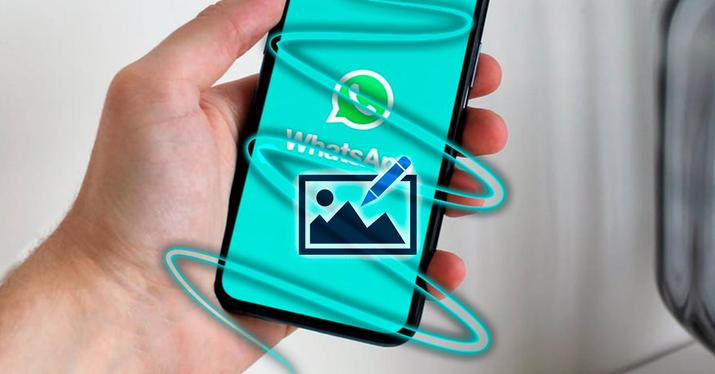
- Find det billede, du vil sende til filhåndteringen
- Vælg og omdøb billede fra JPEG eller PNG til PDF eller Doc
- I WhatsApp skal du bare sende de omdøbte filer ved hjælp af dokumentindstillingen
- Bed modtageren af billedet om at omdøbe dokumentet eller PDF-filen tilbage til originalen som JPEG eller PNG.
Omdøbning af billeder eller filtypenavne fungerer altid med WhatsApp, fordi WhatsApp kan ikke genkende det som et billede og sender den derfor uden kompression.
I fremtiden ... fra selve WhatsApp-appen
As WABetaInfo har afsløret , nogle betabrugere af Android version 2.23.2.11 tester allerede en ny funktion i den officielle applikation af Meta-meddelelsestjenesten. Denne funktion giver brugerne mulighed for at vælge den originale kvalitet, når de sender et billede via WhatsApp. I øjeblikket har vi kun denne information udtrukket fra testversionerne uden at vide, hvornår de endeligt ankommer i en opdatering af WhatsApp-applikationen .
WABetaInfo@WABetaInfo📝 WhatsApp beta til Android 2.23.2.11: hvad er nyt?WhatsApp arbejder på at sende billeder i deres originale kvalitet til en fremtidig opdatering af appen!
https://t.co/loR2jZPaSP https://t.co/3ry6GKuS1P
20. januar 2023 • 01:30548
13
Som du kan se, snart i menuen for redigering af et billede, før du fortsætter med at sende det, mulighed for vælge mellem forskellige billedkvaliteter vises, inklusive originalen fra kilden.